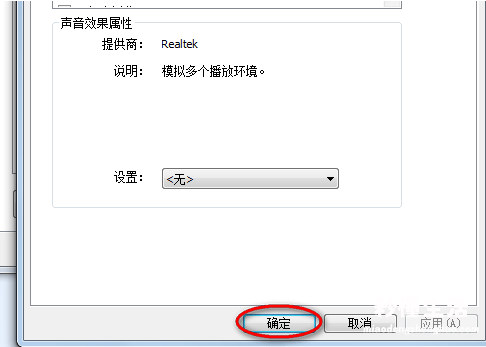在平时电脑使用过程中经常会需要连接耳机辅助使用,很多人可能都会遇到耳机接上电脑没有声音的情况,如果你还不知道如何解决这个问题的话 , 可以参考下面给大家分享的方法 。
更多系统教程尽在小白系统重装官网
系统:win10专业版
电脑:华硕电脑
1、首先我们在开始菜单里打开电脑设置 , 或者也可以通过win+i快捷键打开 , 在设置界面中点击系统进入 。
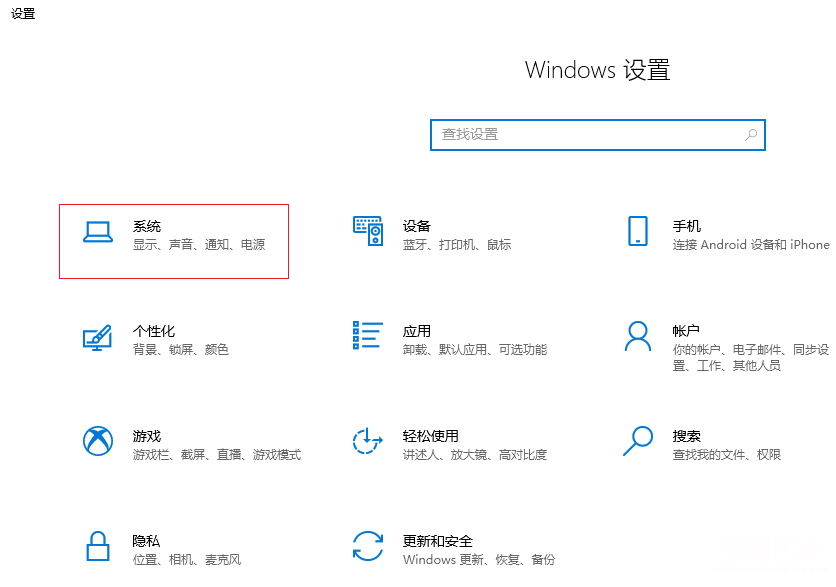
2、然后在系统设置界面,在左侧的搜索框中输入控制面板 。
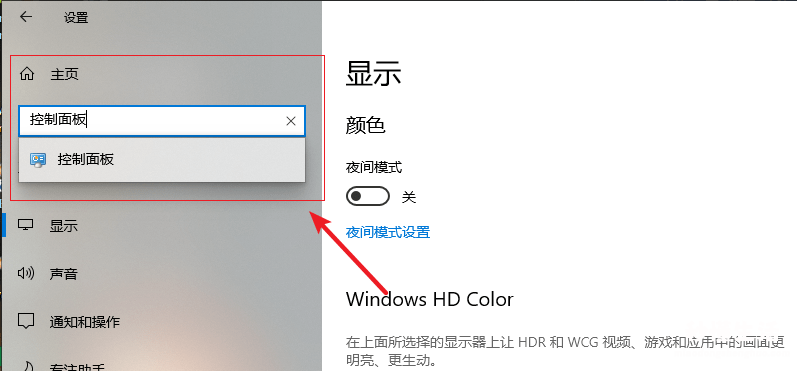
3、在控制面板内我们选择硬件和声音选项 。
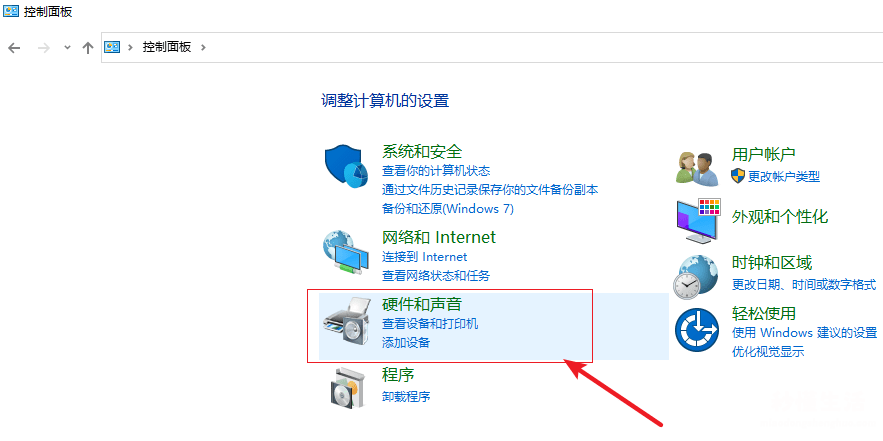
4、在硬件和声音选项里面选择声音 。
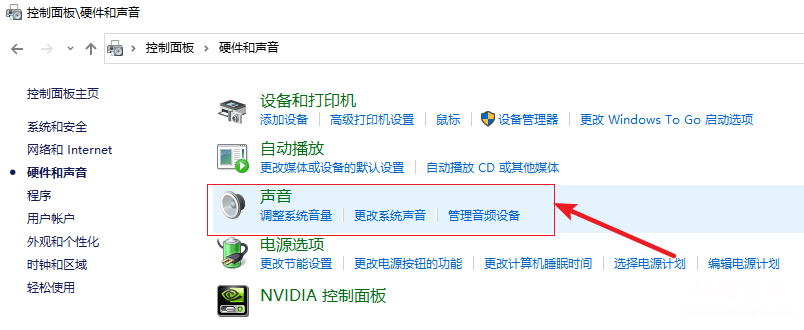
5、然后在声音窗口中我们选择播放 , 在下面的列表里找到扬声器鼠标双击打开 。
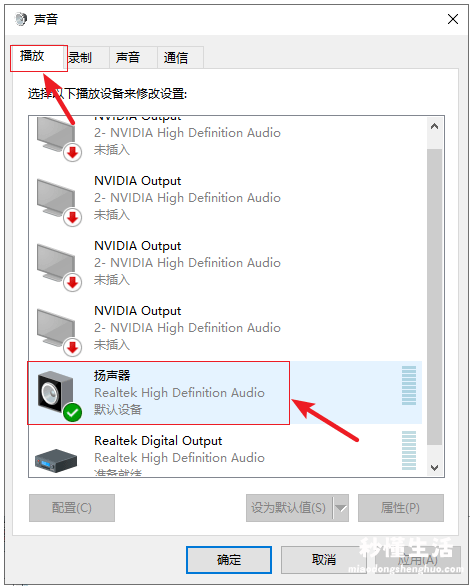
6、接着在这个界面点击增强 。
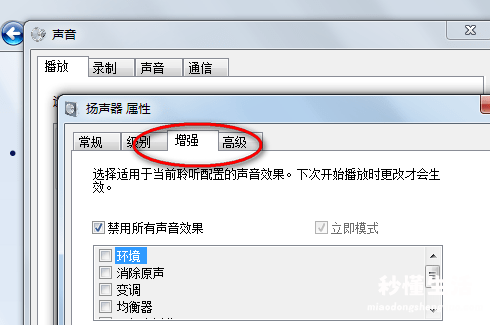
7、然后我们把禁用所有声音效果给取消勾选 。
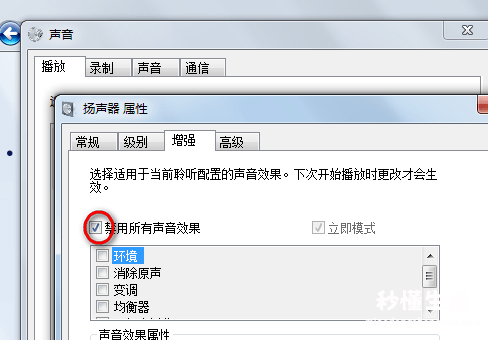
8、上述步骤设置完毕后点击确定就可以了 。
【win10耳机插上没反应的原因 电脑耳机没有声音怎么设置win10 - 秒懂生活 www.miaodongshenghuo.com】